Вы знаете эту ситуацию? Вы работаете над проектом WordPress и установили дюжину или более плагинов WP. Однако ваш веб-сайт не совсем такой, каким вы хотели его видеть, и вы изо всех сил пытаетесь найти проблему, потому что обычные подозреваемые уже вне гонки. Нет явных ошибок JavaScript или PHP, а все остальное работает так, как должно. Так что это может быть только плагин. Но с чем? Где закралась ошибка и как вы собираетесь от нее избавиться?
Содержание
Обычный способ идентифицировать надоедливый плагин WordPress — отключать плагины по одному, пока проблема, которую вы пытаетесь найти, не исчезнет. Тем не менее, с правильным плагином отладки вы сможете найти и исправить проблему намного быстрее и точнее. Использование WordPress отладки с помощью плагина Query Monitor позволяет легко искать ошибки и видеть все проблемные места загрузки сайта.
В этом руководстве мы объясняем, как использовать Query Monitor, разбираемся с его отчетами и предпринимаем правильные действия. Вы сможете понять, что вызывает проблемы с производительностью на вашем сайте, и принять правильные меры для их устранения.
Установка Query Monitor
Чтобы установить плагин, посетите страницу плагинов в админке вашего сайта и нажмите кнопку « Добавить новый» вверху. В поле поиска введите «монитор запросов» и нажмите кнопку « Установить сейчас» . Наконец, нажмите кнопку « Активировать» , когда она появится.
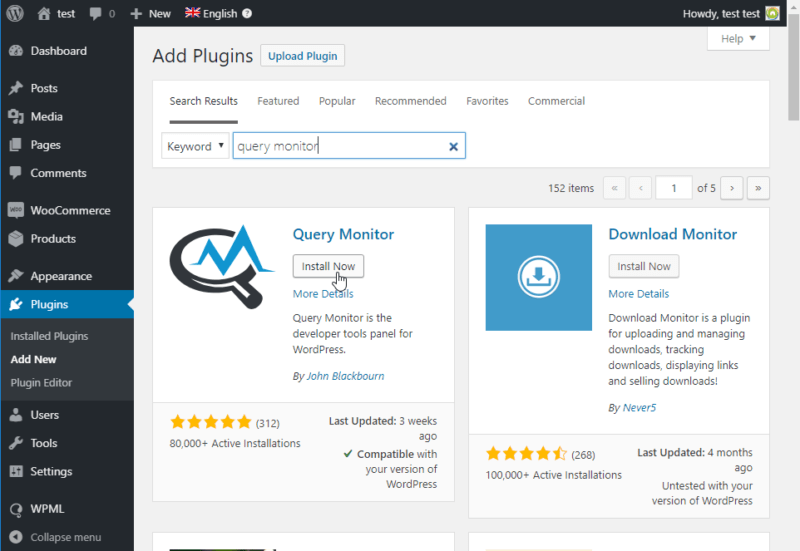
Обратите внимание, что Query Monitor требует значительных ресурсов сам по себе. Вы должны активировать его только для выявления проблем с производительностью и последующей деактивации.
Включение куки аутентификации
Вы хотите увидеть, как ваш сайт работает для посетителей (не только как администратор). Query Monitor позволяет вам сделать это с помощью «куки-файла аутентификации».
Перейдите на страницу плагинов , найдите Query Monitor и нажмите на ссылку « Настройки» . Окно плагина открывается внизу страницы. Нажмите кнопку Установить файл cookie для аутентификации .
Настройка файла cookie проверки подлинности Query Monitor
Как использовать Query Monitor
После запуска Query Monitor на панели администратора отобразится набор значений производительности, которые выглядят следующим образом:
- 0,17 с 10 453 кБ 0,0323 с 123Q
Они показывают значения времени загрузки страницы, используемой памяти, времени запросов к базе данных и количества запросов к базе данных.
При наведении курсора на эту информацию открывается раскрывающееся меню монитора запросов. Нажмите любой пункт меню, чтобы открыть дополнительную панель с дополнительной информацией.
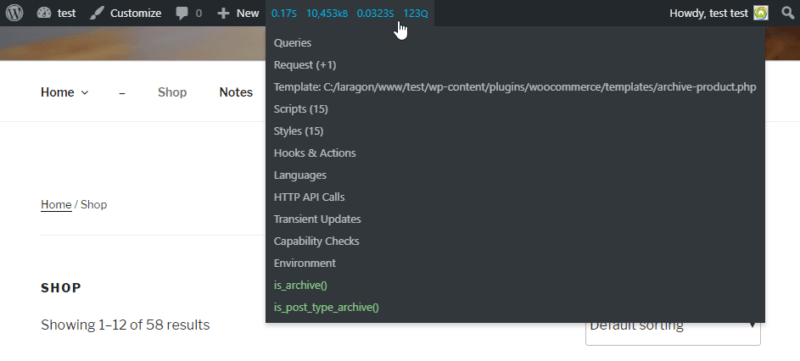
Для тестирования производительности наиболее интересным является первый пункт меню, Queries . Нажмите на нее, и появится панель с большим количеством важной информации о запросах к базе данных.
Панель «Запросы» отображает информацию о запросах к базе данных.
Чтение информации
Вы можете сортировать запросы по порядку, количеству затронутых строк и времени. Сортировка по времени позволяет вам сначала сосредоточиться на самых тяжелых запросах.
В нашем примере самый тяжелый запрос нашего тестового сайта от wp_load_alloptions () и WP_Query-> get_posts () .
Упорядочение запросов по времени позволяет нам увидеть, какие из них являются наиболее тяжелыми для обработки
Первый загружает все опции для плагинов и тем. Это происходит из ядра WordPress, поэтому мы ничего не можем сделать, чтобы улучшить его.
Второй запрос исходит от get_posts () . Поскольку в данный момент мы находимся на странице магазина WooCommerce, этот запрос загружает продукты.
Фильтрация результатов по плагинам
Запросы могут быть отфильтрованы по компонентам (плагинам), и мы видим, что на тестовом сайте у нас довольно много вызовов, сделанных нашим тестовым плагином WP Happy Blog. Общее время составляет 0,0179 с из 0,0651 с (показано вверху в панели администратора).
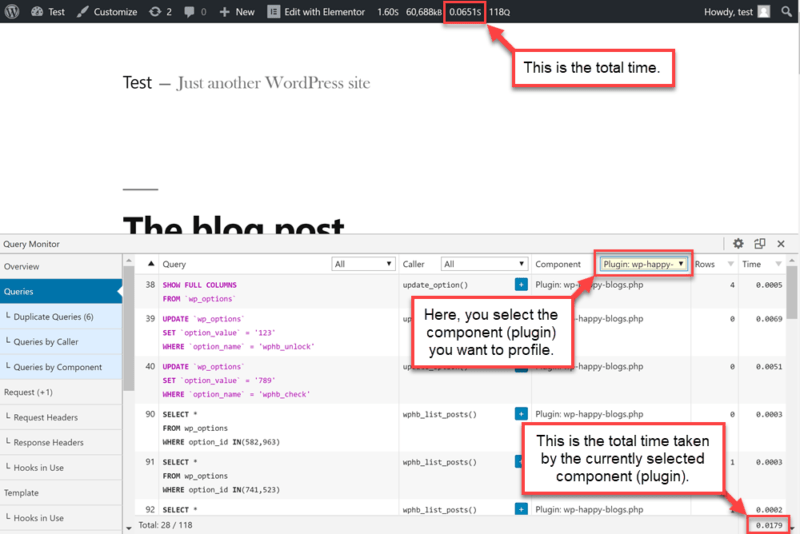
Таким образом, почти четверть звонков были сделаны этим плагином. Это может показаться много, но это также зависит от того, что делает плагин.
Профилирование запросов
Сколько конкретного плагина запрашивает базу данных, может варьироваться в зависимости от количества установленных плагинов и их настроек.
На следующем изображении мы видим, что почти 50% времени запроса к базе данных (0,0513 с из 0,1333 с) занимает фильтр woocommerce-products-filter .
Профилирование одной страницы продукта WooCommerce
Как улучшить производительность вашего сайта
Анализируя производительность сайта, лучше всего сначала выяснить, какой плагин занимает большую часть времени запроса базы данных. Попробуйте отключить такой плагин или замените его на что-нибудь получше. Если вы не уверены, какой плагин замедляет работу вашего сайта, вы можете временно отключить плагины один за другим и увидеть влияние на производительность.
Что именно делает плагин отладки?
Plugin Query Monitor отслеживает каждую транзакцию WordPress, которая происходит на сервере или между сервером посетителя и браузером во время создания веб-сайта WordPress. Затем он прикрепляет к нижнему колонтитулу веб-страницы отчет, содержащий всю собранную информацию. Он работает на каждой странице, включая / wp-admin / pages, поэтому вы можете использовать его для отладки любой интерфейсной или фоновой страницы.
Название плагина WP происходит от его основной функции: мониторинг запросов к базе данных. Каждый запрос отслеживается, синхронизируется и привязывается к функции, которая его сгенерировала. Это позволяет сортировать запросы по времени обработки и находить проблемные медленные запросы.
Если возникают ошибки PHP или запросы занимают слишком много времени, в раскрывающееся меню добавляются дополнительные элементы, чтобы выделить эти проблемы. Как только вы нажмете на нее, вы получите более подробную информацию. Вы заметите, что последние записи в списке меняются с одной страницы на следующую. Эти элементы, выделенные зеленым цветом, являются тегами условного запроса, которые встречаются на текущей странице. Прокрутите весь отчет, чтобы увидеть множество данных, сгенерированных WP Plugin Query Monitor. Потратьте время, чтобы попробовать раскрывающиеся меню для фильтрации данных, включенных в отчет, а также поля со значком «+», которые покажут вам больше данных по многим отчетным данным.
Если вы хотите получить больше данных из Query Monitor, рекомендуем посмотреть сторонние дополнения. Возможно, есть плагин, который генерирует необходимую отладочную информацию.
Отобразить данные плагина для гостя
Если вы просматриваете сайт WordPress, когда вы вошли в систему как администратор, сайт будет содержать панель администратора и дополнительные сценарии, которые не будут видеть вышедших из системы посетителей. Query Monitor для WordPress позволяет видеть страницу, когда она вышла из системы, но при этом все еще имеет доступ к отладочной информации. Однако использование этой функции в первый раз может быть немного сложнее.
Чтобы отобразить данные монитора запросов в качестве посетителя, вышедшего из системы, выполните следующие действия:
Перейдите на панель администратора WordPress, войдя в систему как администратор, и щелкните элемент «Монитор запросов» на панели администратора.
Прокрутите вниз до «сообщаемых данных» и найдите ссылку «Установить куки аутентификации». Обратите внимание, что вы должны быть в разделе администратора, чтобы увидеть ссылку. Если вы ищете ссылку на странице внешнего интерфейса, вы не найдете ее.
Если вы нажмете эту ссылку, в ваш браузер будет добавлен файл cookie для аутентификации. Это позволяет Query Monitor отображать результаты теста, даже если вы не вошли в систему.
С установленным файлом cookie аутентификации вы можете выйти из веб-сайта или переключиться на другой профиль пользователя с помощью плагина для WordPress, такого как переключение пользователей.
Перейдите на страницу, на которой вы хотите увидеть информацию об отладке, и прокрутите страницу до конца. Там вы увидите сжатую версию отчета Query Monitor. Нажмите на любой элемент, чтобы развернуть отчет.
Итоги и вывод
Как разработчик WordPress, правильные инструменты могут упростить вашу работу. Монитор запросов плагина отладки WordPress — это бесплатный инструмент, который поможет вам сэкономить много времени и повысить производительность вашего веб-сайта WP.
Query Monitor дополняет ваш WordPress-сайт полезным плагином. Query Monitor — отличное дополнение к вашей странице WordPress, будь то медленные запросы и функции, которые их запускают, или создание списка хуков WordPress, обнаруженных при создании страницы WordPress.
Кроме того, подтверждение того, какие теги применяются к текущей странице или публикации, или определение взаимосвязей между ресурсами JavaScript и сведениями о конфигурации сервера — это лишь некоторые из множества способов, которые предоставляет плагин для WordPress Query Monitor.

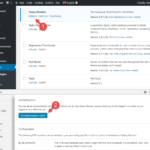
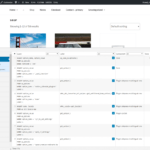
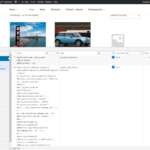
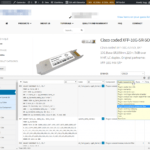
ановить плагин Query Monitor, вам нужно загрузить его с официального репозитория плагинов WordPress или установить его через админ-панель WordPress.
Вопрос к автору статьи: Какие основные функции и возможности предоставляет плагин Query Monitor и каким образом он помогает идентифицировать и исправлять проблемы производительности на веб-сайте, связанные с плагинами WordPress?
ановить Query Monitor, перейдите в панель управления вашего сайта WordPress и выберите «Плагины» в боковом меню. Затем нажмите на кнопку «Добавить новый» и введите «Query Monitor» в строку поиска. На странице с результатами поиска найдите плагин Query Monitor и нажмите на кнопку «Установить». После установки плагина нажмите на кнопку «Активировать».
ановить Query Monitor, перейдите в административную панель вашего сайта WordPress и выберите «Плагины» в боковом меню. Нажмите «Добавить новый» и в поисковой строке введите «Query Monitor». После того как плагин будет найден, нажмите «Установить» и затем «Активировать».
What are the benefits of using the Query Monitor plugin for WordPress debugging and performance optimization?
ановить и настроить плагин Query Monitor, необходимо выполнить несколько простых и последовательных шагов. Отключите все остальные плагины WordPress перед установкой Query Monitor. Затем перейдите в раздел «Плагины» в административной панели WordPress и нажмите кнопку «Добавить новый». В поисковой строке введите «Query Monitor» и нажмите Enter. Найдите плагин Query Monitor в результатах поиска и нажмите кнопку «Установить», затем «Активировать». Теперь плагин Query Monitor установлен и готов к использованию.
ановить плагин Query Monitor, вам необходимо скачать его архив с официального сайта WordPress или использовать менеджер плагинов WP. После установки и активации плагина он будет автоматически добавлен в вашу панель WordPress и начнет отслеживать все действия и ошибки на вашем сайте. Вы также можете настроить его параметры в настройках плагинов.
Редакция: Сати Амирина
ановить плагин Query Monitor и начать использовать его для отладки вашего сайта WordPress, выполните следующие шаги:
1. Зайдите в свою админ-панель WordPress и перейдите в раздел «Плагины».
2. Нажмите на кнопку «Добавить новый».
3. В поисковой строке введите «Query Monitor» и нажмите Enter.
4. Когда плагин появится в результате поиска, нажмите кнопку «Установить сейчас».
5. После установки плагина нажмите на кнопку «Активировать».
Теперь вы можете использовать Query Monitor для отладки своего сайта WordPress и поиска проблемных мест загрузки.